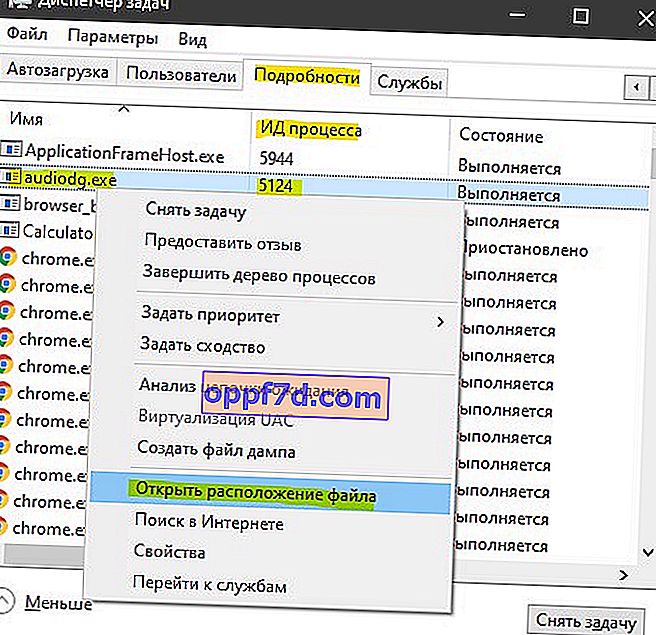כל היישומים המשתמשים בחיבור לאינטרנט משתמשים ביציאות כדי לתקשר. בעת התקנת התוכנית, יציאות נפתחות באופן אוטומטי והמשתמש אינו מתבונן על כך. לכן, בואו נסתכל כיצד לבדוק יציאות פתוחות ב- Windows 10 ולגלות איזה תהליך (תוכניות) מאזין ביציאה. נשתמש בשתי פקודות, מכיוון שהמידע הדרוש לנו עשוי להיות שונה.
שיטה 1 . פתח שורת פקודה כמנהל והזן netstat -ab. פעולה זו תציג רשימה של יציאות פתוחות עם שם התהליך.
הרשימה תציג את שם קובץ ההפעלה שהגיש את הבקשה להאזנה ביציאה. שיטה זו לא תמיד מזהה תהליכים. צילום המסך למטה מראה שתהליך אחד לא יכול היה להציג את "לא ניתן לקבל מידע על הבעלים".
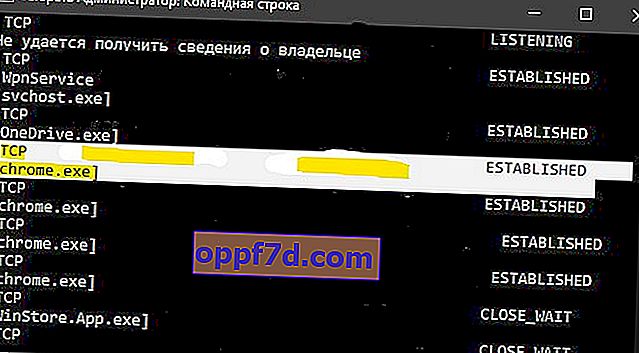
שיטה 2 . פתח שורת פקודה כמנהל והזן netstat -aon. פעולה זו תציג רשימה של יציאות פתוחות ו- PID.
באמצעות פקודה זו נוכל לזהות את שם התהליך לפי PID. מצא את היציאה הרצויה וזכור את ה- PID .
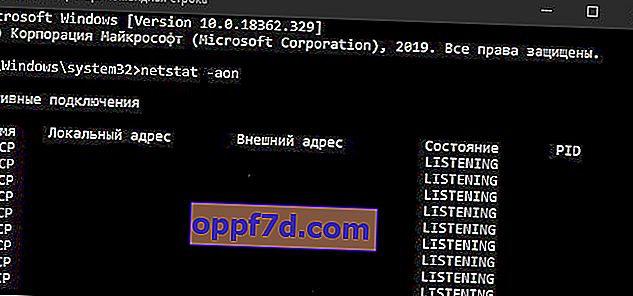
יש לנו את ה- PID, ועכשיו אנחנו יכולים לקבוע איזה תהליך מאזין ביציאה. פתח את מנהל המשימות על ידי לחיצה על Ctrl + Shift + Esc . עבור לכרטיסייה " פרטים " ובעמודה " מזהה תהליך " (זה ה- PID ) מצא את הערך שאתה זוכר. לפיכך, אנו מגלים את שם התהליך שמאזין ליציאה. כדי למצוא את מיקומו, לחץ באמצעות לחצן העכבר הימני על התהליך ובחר פתח את מיקום הקובץ .